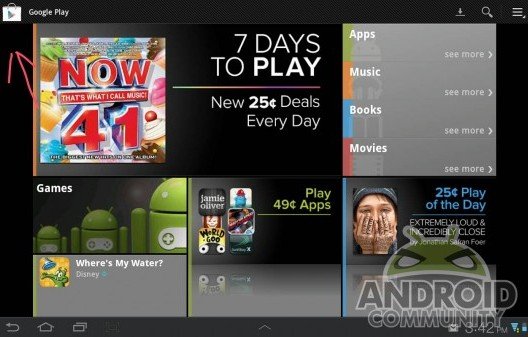
Компания Google объединила все свои сервисы, предназначенные для распространения цифровых медиа услуг в единый Google Play. Не будет больше отдельных сайтов Android Market, Google Music и Google Books. Вместо этого будет один единственный сайт и магазин для покупки приложений, медиафайлов и потокового контента через интернет — Google Play.
Все что раньше можно было получить из разных источников, теперь будет загружаться через Google Play. В связи с этим на ваших планшетах и телефонах в течение нескольких дней приложение Android Market будет заменено новым приложением Google Play Store.
Если на вашем устройстве это до сих пор не произошло, и вам не терпится опробовать новый сервис, вы можете скачать новое приложение Google Play Store в виде apk файла и установить его на свое устройство вручную.
Соответственно, и приложения для загрузки медиа контента будут замененны, например Google Music теперь будет именоваться Google Play Music.
Плей Маркет что-то пошло не так Ошибка |Исправить Play Store Что-то пошло не так, попробуйте еще раз
Мне кажется, пользоваться новым сервисом будет гораздо удобнее, хотя у нас он в основном будет использоваться только для загрузки приложений и игр.
И еще одна приятная новость – в течение следующих семи дней, в связи с открытием нового сервиса, в Android Market Google Play Store популярные приложения и игры можно будет приобрести всего за 50 центов.
Добавлено 06.08.2013: более свежую версию Google Play Маркет 4.3.10 вы найдете здесь.
Похожие материалы:
Источник: www.4tablet-pc.net
Как скачать и установить Google Play Store — все способы
Иногда необходимо установить Google Play Store вручную. Возможно, вы случайно удалили его, или хотите вернуться к предыдущей версии, чтобы избежать ошибок, или, может быть, ваш Google Play Store не работает, и вы просто хотите установить новую версию. Вот как загрузить и как установить Play Store, чтобы вы могли использовать новейшие функции без проблем.
Проверьте текущую версию Google Play
Обновления занимают время и не приходят одновременно для всех устройств Android. Вот почему иногда вам может понадобиться загрузить и установить более новую версию Google Play Store, особенно если ваша текущая версия вызывает у вас проблемы. Однако, прежде чем спешить скачать последнюю версию Play Store APK, вы должны сначала проверить, какая версия приложения Play Store установлена на данный момент. Вот как это сделать:

- Зайдите в Настройки , затем Приложения и уведомления
- Найдите Google Play и нажмите на него (возможно, вам придется нажать Просмотреть все приложения )
- Нажмите на « Дополнительно» и прокрутите до самого конца, где вы можете увидеть номер версии
Если ваше приложение Google Play работает нормально и единственная причина, по которой вы загружаете приложение, это то, что вы нетерпеливы, вы также можете проверить версию приложения в самом приложении Play Store. Откройте его, нажмите на три строки (кнопка меню) в верхнем левом углу, войдите в « Настройки» и прокрутите до конца , чтобы увидеть точное число.
Как узнать номер версий Google Play
Поначалу система нумерации версий в Google Play Store может показаться немного запутанной, но с ней легко разобраться. Если скачки между числами кажутся странными, это просто потому, что Google ранее не публиковал промежуточные версии.
Скачать Google Play Store APK
Обратите внимание, что следующее руководство предназначено для владельцев устройств Android с установленной лицензионной версией Play Store. Мы понимаем, что иногда необходимо переустановить или откатить приложение Play Store.
Загрузите последнюю версию Google Play:
- Google Play Store 16.6.26
Ищете предыдущую версию Google Play Store?
- Все версии магазина Google Play доступны для скачивания
Как обычно, большинство изменений происходит под капотом, чтобы все работало более плавно. Нам не удалось найти существенных изменений в пользовательском интерфейсе или новых функциях в последней версии приложения Google Play. Если вы загрузите обновление и заметите какие-либо ошибки, ознакомьтесь с нашим руководством по устранению неполадок в Google Play Store .

3. Установите Google Play Store
Самый простой способ установки Play Store будет вам уже знаком, если вы заядлый подписчик этого сайта: просто скачайте и установите Play Store APK вручную. APK — это Android-эквивалент файла .exe (.dmg на Mac) на вашем компьютере.
Вместо того, чтобы загружать приложение из Google Play Store, вы просто устанавливаете его самостоятельно без помощи Play Store. У нас даже есть полезное руководство, чтобы помочь вам:
- Как установить приложения за пределами Google Play
Это, конечно, очень полезно, когда приложение, которое вы хотите установить, это сам Play Store. Установить Google Play APK на ваше устройство можно двумя способами: прямо на смартфоне или через компьютер. Сначала мы сделаем легкий путь.
Установка Google Play Store с вашего смартфона
Для более старых версий Android (до Oreo) вам нужно просто перейти в меню настроек и разрешить установку из неизвестных источников, а затем открыть вышеуказанную ссылку. Вам будет предложено разрешить загрузку и установку. APKMirror — это безопасный источник, поэтому можно нажать « Да» .

На Android Oreo и выше, таких как Pie и Android 10 , ручная установка приложения Google Play немного сложнее. Вот что вам нужно сделать:
- Перейдите в Настройки и найдите приложения и уведомления . В меню приложений прокрутите вниз, пока не найдете свой мобильный браузер — например, Google Chrome .
- Нажмите в браузере и прокрутите вниз до раздела « Дополнительно ». Там вы найдете Установить неизвестные приложения . Откройте и выберите Разрешить из этого источника . Вы можете отключить эту опцию после того, как закончите.

- Используя браузер на своем устройстве, перейдите на форум разработчиков XDA или веб-сайт APK Mirror, чтобы загрузить APK для последней версии Play Store.
- Вы можете получить сообщение с предупреждением о том, что «этот тип файла может повредить ваше устройство». Проигнорируйте это (доверьтесь нам) и нажмите OK .
- Откройте APK (вы можете нажать завершенную загрузку в меню уведомлений), прочитать новые разрешения (если таковые имеются), которые запрашивает новая версия Play Store, затем нажмите « Установить».

Установка Google Play Store с помощью компьютера
Если у вас нет мобильных данных или подключения Wi-Fi на вашем устройстве, вы можете загрузить приложение Play Store APK на свой компьютер. Тот же процесс применяется, но вам понадобится приложение менеджера файлов, установленное на вашем смартфоне, если ваше устройство не поставляется с предустановленным.

- Загрузите стороннее приложение для управления файлами, если у вас его нет — например, FX File Explorer. Разрешите ему устанавливать приложения из неизвестных источников, выполнив те же действия, которые описаны для вашего мобильного браузера.
- Используя браузер на своем компьютере, перейдите на форум разработчиков XDA или APK Mirror, чтобы загрузить APK для последней версии Play Store.
- Подключите свое устройство к компьютеру с помощью USB-кабеля и скопируйте APK на свое устройство Android.
- Найдите APK, используя ваше приложение файлового менеджера.
- Запустите APK, примите разрешения и нажмите « Установить».
- Не забудьте удалить разрешение на установку из неизвестных источников из вашего приложения для управления файлами, если вы не собираетесь загружать дополнительные APK.
После того, как вы переустановили приложение Google Play Store, вам не нужно беспокоиться о том, что вам придется снова загружать каждую следующую версию вручную. Как только будет установлена более новая версия, чем та, которую вы загрузили, приложение Google Play автоматически обновится. Однако, если проблемы все еще возникают, пришло время устранить неполадки.
Устранение неполадок в Google Play Store
Google Services Framework — это важнейший сервис, который позволяет Play Store взаимодействовать с приложениями на вашем устройстве, обеспечивая автоматическое обновление и т. Д. Если эти функции перестают работать или у вас возникают другие проблемы, возможно, возникла проблема с сервисом. В таком случае вы должны очистить кеш как в Google Play Store, так и в Google Play Services. Сделать это:
- Зайдите в Настройки >Приложения и уведомления
- Прокрутите вниз до Google Play Store , нажмите его, затем нажмите « Хранение и кэш», а затем « Очистить кэш».
- Сделайте то же самое для Google Play Services
- Это должно решить большинство проблем, с которыми вы столкнетесь в Google Play Store
Примечание: в зависимости от того, какое у вас устройство, может потребоваться его рутирование для ручной установки Google Play Store, но это учебник для другого дня.

- Что делать, если Google Play не работает
- Коды ошибок в Google Play Store и их значение
Какая функция должна быть обязательной в магазине Google Play? Вам нравится последнее обновление? Дайте нам знать об этом в комментариях.
Видео: Как установить Google Play Market на смартфон Android
Источник: o-phone.ru
Google Play Store

Google Play Store — магазин приложений для Андроид, в котором собраны последние версии программного обеспечения. Позволяет устанавливать софт на телефон в автоматическом режиме, без предварительной загрузки файлов APK. Для работы требуется наличие профиля Gmail, в противном случае пользоваться всеми функциями программы не получится.
Особенности
Приложение Google Play Store является предустановленным на Андроид, но может быть скачано и инсталлировано отдельно. Предоставляемое программное обеспечение перед публикацией проходит проверку на наличие вирусов, поэтому шанс заразить свой смартфон отсутствует.
Помимо софта, в Google Play Store есть подборка фильмов и книг, но контент из этой категории распространяется по платной лицензии или подписочной модели. Единожды загруженные материалы привязаны к учетной записи, поэтому доступны на любом мобильном устройстве, где была проведена авторизация.
Достоинства и недостатки
Можно отметить следующие положительные аспекты:
- интерфейс выполнен на русском языке;
- собрана обширная база программного обеспечения для телефона;
- весь установленный софт обновляется до последней версии автоматически;
- на странице приложения есть подробное описание и пользовательские оценки.
К недостаткам можно отнести следующее:
- без регистрации функции программы недоступны;
- для корректной работы необходимо наличие установленных сервисов Google;
- некоторые размещенные продукты в магазине покупаются за реальные деньги.
Источник: andromiks.ru